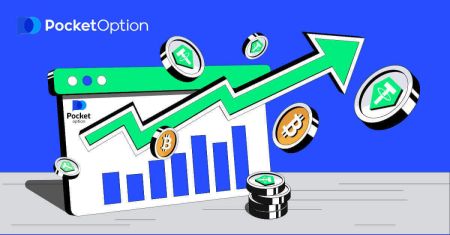Jak handlować w Pocket Option dla początkujących
Ten przewodnik ma na celu pomóc początkującym w bezpiecznym rozpoczęciu handlu na Pocket Option.
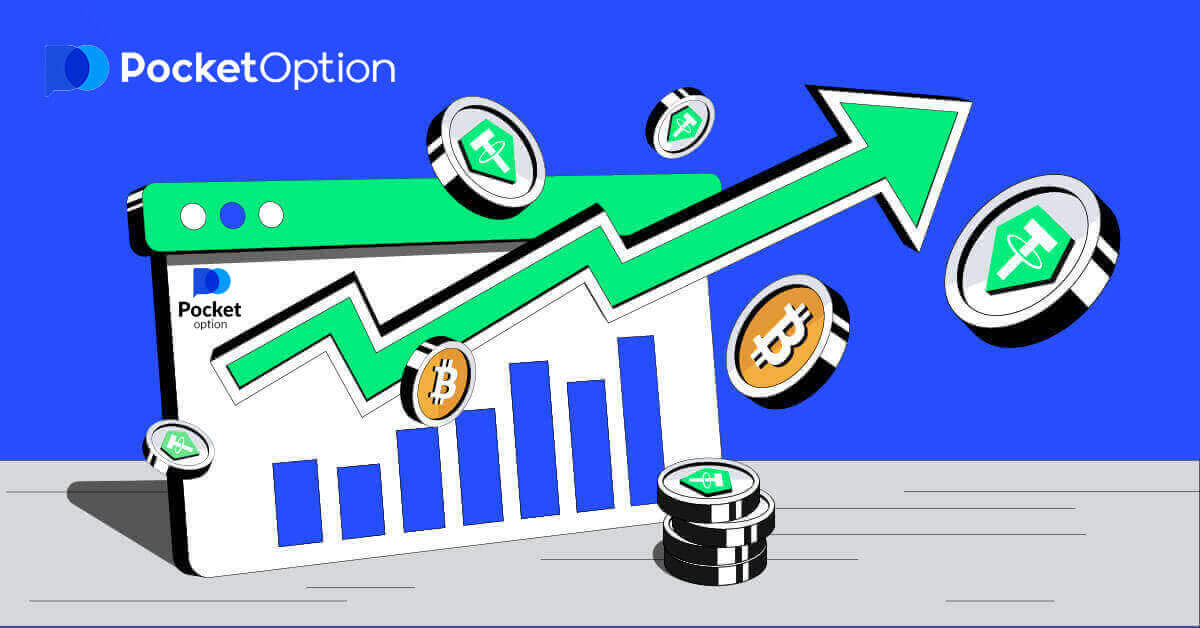
Jak utworzyć konto w Pocket Option
Rozpocznij handel opcjami kieszonkowymi za pomocą jednego kliknięcia
Rejestracja na platformie to prosty proces, który wymaga tylko kilku kliknięć. Aby otworzyć interfejs handlowy za pomocą jednego kliknięcia, kliknij przycisk „Rozpocznij jednym kliknięciem” .
Spowoduje to przejście do strony handlu demo . Kliknij „Konto demo”, aby rozpocząć handel z kwotą 10 000 USD na koncie demo.


Aby kontynuować korzystanie z konta, zapisz wyniki handlowe i możesz handlować na prawdziwym koncie. Kliknij „Rejestracja”, aby utworzyć konto Pocket Option. 
Dostępne są trzy opcje: rejestracja za pomocą adresu e-mail lub konta Google , jak poniżej . Wszystko, co musisz zrobić, to wybrać odpowiednią metodę i utworzyć hasło.
Jak utworzyć konto Pocket Option z adresem e-mail
1. Możesz zarejestrować konto na platformie, klikając przycisk „ Rejestracja ” w prawym górnym rogu. 
2. Aby się zarejestrować, musisz wypełnić wymagane informacje i kliknąć „ ZAREJESTRUJ SIĘ ”
- Podaj prawidłowy adres e-mail.
- Utwórz silne hasło.
- Przeczytaj i zaakceptuj umowę.

Pocket Option wyśle wiadomość e-mail z potwierdzeniem na Twój adres e-mail . Kliknij link w tej wiadomości, aby aktywować swoje konto. W ten sposób zakończysz rejestrację i aktywację swojego konta.

Gratulacje! Zarejestrowałeś się pomyślnie, a Twój adres e-mail został zweryfikowany.

Jeśli chcesz użyć konta demonstracyjnego, kliknij „Trading” i „Quick Trading Demo Account”.

Teraz możesz rozpocząć handel. Masz 1000 USD na swoim koncie demonstracyjnym.

Możesz również handlować na koncie rzeczywistym, kliknij „Trading” i „Quick Trading Real Account”.

Aby rozpocząć handel na żywo, musisz dokonać inwestycji na swoim koncie (minimalna kwota inwestycji wynosi 5 USD).
Jak dokonać wpłaty na Pocket Option
Jak utworzyć konto Pocket Option za pomocą Google
1. Aby zarejestrować się za pomocą konta Google , kliknij odpowiedni przycisk w formularzu rejestracyjnym.
2. W nowo otwartym oknie wprowadź swój numer telefonu lub adres e-mail i kliknij „Dalej”.

3. Następnie wprowadź hasło do swojego konta Google i kliknij „Dalej”.

Następnie zostaniesz przeniesiony do swojego osobistego konta Pocket Option.
Utwórz konto w aplikacji Pocket Option na iOS
Rejestracja na platformie mobilnej iOS jest również dostępna dla Ciebie . Kliknij „ Rejestracja ”.
- Podaj prawidłowy adres e-mail.
- Utwórz silne hasło.
- Sprawdź umowę i kliknij „ZAREJESTRUJ SIĘ”.

Gratulacje! Rejestracja przebiegła pomyślnie, kliknij „Anuluj” . Jeśli chcesz najpierw handlować na koncie demonstracyjnym.


Wybierz „Konto demonstracyjne”, aby rozpocząć handel z saldem 1000 USD.


Jeśli chcesz handlować na koncie rzeczywistym, kliknij „Wpłać” na koncie rzeczywistym.

Utwórz konto w aplikacji Pocket Option na Androida
Jeśli masz urządzenie mobilne z systemem Android, musisz pobrać aplikację Pocket Option z Google Play lub tutaj . Po prostu wyszukaj „Pocket Option” i zainstaluj ją na swoim urządzeniu.Mobilna wersja platformy handlowej jest dokładnie taka sama jak jej wersja internetowa. W związku z tym nie będzie żadnych problemów z handlem i transferem środków. Ponadto aplikacja handlowa Pocket Option na Androida jest uważana za najlepszą aplikację do handlu online. Dlatego ma wysoką ocenę w sklepie.

Kliknij „ Rejestracja ” , aby utworzyć nowe konto Pocket Option.

- Podaj prawidłowy adres e-mail.
- Utwórz silne hasło.
- Sprawdź umowę i kliknij „ REJESTRACJA ”.

Gratulacje! zarejestrowałeś się pomyślnie, kliknij „Depozyt”, aby handlować na koncie rzeczywistym.

Wybierz odpowiednią dla siebie metodę wpłaty.

Kliknij „Anuluj” , aby handlować na koncie demonstracyjnym.


Kliknij Konto demonstracyjne.

Masz 1000 USD na swoim koncie demonstracyjnym.

Utwórz konto w Pocket Option za pośrednictwem witryny mobilnej
Jeśli chcesz handlować na mobilnej wersji internetowej platformy handlowej Pocket Option, możesz to łatwo zrobić. Najpierw otwórz przeglądarkę na swoim urządzeniu mobilnym. Następnie odwiedź stronę internetową brokera. Kliknij „Menu” w lewym górnym rogu.

Kliknij przycisk „ REJESTRACJA ”.

Na tym etapie nadal wprowadzamy dane: e-mail, hasło, akceptujemy „Umowę” i klikamy „ZAREJESTRUJ SIĘ”.

I gotowe! Teraz będziesz mógł handlować z mobilnej wersji internetowej platformy. Mobilna wersja internetowa platformy handlowej jest dokładnie taka sama jak jej zwykła wersja internetowa. W związku z tym nie będzie żadnych problemów z handlem i przelewaniem środków.
Masz 1000 USD na swoim koncie demonstracyjnym.

Jak zweryfikować konto Pocket Option
Zweryfikuj konto Pocket Option za pomocą adresu e-mail
Po zarejestrowaniu się otrzymasz e-mail z potwierdzeniem (wiadomość od Pocket Option), który zawiera link, który musisz kliknąć, aby zweryfikować swój adres e-mail.
Jeśli nie otrzymałeś e-maila od razu, otwórz swój Profil, klikając „Profil”, a następnie kliknij „PROFIL”. 
W bloku „Informacje o tożsamości” kliknij przycisk „Wyślij ponownie”, aby wysłać kolejnego e-maila z potwierdzeniem. 
Jeśli w ogóle nie otrzymasz od nas e-maila z potwierdzeniem, wyślij wiadomość na adres [email protected] ze swojego adresu e-mail używanego na platformie, a my potwierdzimy Twój adres e-mail ręcznie.
Zweryfikuj konto Pocket Option za pomocą tożsamości
Proces weryfikacji rozpoczyna się po wypełnieniu informacji o tożsamości i adresie w profilu i przesłaniu wymaganych dokumentów.
Otwórz stronę profilu i znajdź sekcje statusu tożsamości i statusu adresu.
Uwaga: Należy pamiętać, że przed przesłaniem dokumentów należy wprowadzić wszystkie dane osobowe i adresowe w sekcjach Status tożsamości i Status adresu.
Do weryfikacji tożsamości akceptujemy skan/zdjęcie paszportu, lokalnego dowodu osobistego (obie strony), prawa jazdy (obie strony). Kliknij lub upuść obrazy w odpowiednich sekcjach swojego profilu. 
Obraz dokumentu musi być kolorowy, nieprzycięty (wszystkie krawędzie dokumentu muszą być widoczne) i w wysokiej rozdzielczości (wszystkie informacje muszą być wyraźnie widoczne).
Przykład:

Żądanie weryfikacji zostanie utworzone po przesłaniu obrazów. Postęp weryfikacji możesz śledzić w odpowiednim zgłoszeniu pomocy technicznej, na które odpowie specjalista.
Zweryfikuj konto Pocket Option za pomocą adresu
Proces weryfikacji rozpoczyna się po wypełnieniu informacji o tożsamości i adresie w profilu i przesłaniu wymaganych dokumentów.
Otwórz stronę profilu i znajdź sekcje statusu tożsamości i statusu adresu.
Uwaga: Należy pamiętać, że przed przesłaniem dokumentów należy wprowadzić wszystkie dane osobowe i adresowe w sekcjach Status tożsamości i Status adresu.
Wszystkie pola muszą zostać wypełnione (oprócz „linii adresu 2”, która jest opcjonalna). Do weryfikacji adresu akceptujemy papierowy dowód adresu wydany na nazwisko i adres posiadacza konta nie wcześniej niż 3 miesiące temu (rachunek za media, wyciąg bankowy, zaświadczenie o adresie). Kliknij lub upuść obrazy w odpowiednich sekcjach swojego profilu. 
Obraz dokumentu musi być kolorowy, wysokiej rozdzielczości i nieprzycięty (wszystkie krawędzie dokumentu muszą być wyraźnie widoczne i nieprzycięte).
Przykład:
Żądanie weryfikacji zostanie utworzone po przesłaniu obrazów. Postęp weryfikacji możesz śledzić w odpowiednim zgłoszeniu pomocy technicznej, na które odpowie specjalista.
Zweryfikuj konto Pocket Option za pomocą karty bankowej
Weryfikacja karty staje się dostępna po złożeniu wniosku o wypłatę za pomocą tej metody.
Po utworzeniu wniosku o wypłatę otwórz stronę Profilu i znajdź sekcję „Weryfikacja karty kredytowej/debetowej”. 
W celu weryfikacji karty bankowej musisz przesłać zeskanowane obrazy (zdjęcia) przedniej i tylnej strony swojej karty do odpowiednich sekcji swojego Profilu (Weryfikacja karty kredytowej/debetowej). Na przedniej stronie zakryj wszystkie cyfry z wyjątkiem pierwszych i ostatnich 4 cyfr. Na odwrocie karty zakryj kod CVV i upewnij się, że karta jest podpisana.
Przykład:
Wniosek o weryfikację zostanie utworzony po zainicjowaniu procesu. Możesz użyć tego wniosku, aby śledzić postęp weryfikacji lub skontaktować się z naszym zespołem wsparcia w celu uzyskania pomocy.
Jak wpłacić pieniądze do opcji kieszonkowej
Aby dokonać wpłaty, otwórz sekcję „Finanse” w lewym panelu i wybierz menu „Depozyt”.
Wybierz wygodną metodę płatności i postępuj zgodnie z instrukcjami wyświetlanymi na ekranie, aby dokończyć płatność. Należy pamiętać, że minimalna kwota depozytu różni się w zależności od wybranej metody, a także regionu. Niektóre metody płatności wymagają pełnej weryfikacji konta.
Kwota depozytu może odpowiednio zwiększyć poziom Twojego profilu. Kliknij przycisk „Porównaj”, aby wyświetlić dodatkowe funkcje wyższego poziomu profilu.

Uwaga : Ze względów bezpieczeństwa wypłaty są możliwe wyłącznie za pomocą tych samych metod płatności, które zostały wcześniej użyte do wpłaty.
Wpłać na Pocket Option za pomocą kryptowalut
Na stronie Finanse - Wpłata wybierz żądaną kryptowalutę, aby kontynuować płatność i postępuj zgodnie z instrukcjami wyświetlanymi na ekranie. Większość płatności jest przetwarzana natychmiastowo. Jednak jeśli wysyłasz środki z usługi, może ona naliczyć opłatę lub wysłać płatność w kilku częściach.

Wybierz kryptowalutę, którą chcesz wpłacić.

Wprowadź kwotę, wybierz prezent do wpłaty i kliknij „Kontynuuj”.

Po kliknięciu „Kontynuuj” zobaczysz kwotę i adres do wpłaty na Pocket Option. Skopiuj i wklej te informacje na platformie, z której chcesz wypłacić pieniądze.

Przejdź do Historii, aby sprawdzić swój ostatni depozyt.

Uwaga : jeśli Twój depozyt kryptowaluty nie zostanie natychmiast przetworzony, skontaktuj się z Działem Wsparcia i podaj identyfikator transakcji w formularzu tekstowym lub dołącz link URL do swojego przelewu w eksploratorze bloków.
Wpłata na Pocket Option przy użyciu Visa/Mastercard
Na stronie Finance - Deposit wybierz metodę płatności Visa, Mastercard.Może być dostępna w kilku walutach w zależności od regionu. Jednak saldo Twojego konta handlowego zostanie zasilone w USD (stosowana jest konwersja walut).
Uwaga : W przypadku niektórych krajów i regionów metoda wpłaty Visa/Mastercard wymaga pełnej weryfikacji konta przed użyciem. Minimalna kwota wpłaty również się różni.

Po kliknięciu „Kontynuuj” zostaniesz przekierowany na nową stronę, aby wprowadzić swoją kartę.

Po zakończeniu płatności, jej pojawienie się na saldzie Twojego konta handlowego zajmie kilka chwil.
Wpłać na opcję Pocket za pomocą płatności elektronicznych
Na stronie Finanse — Depozyt wybierz portfel elektroniczny, aby kontynuować płatność.Postępuj zgodnie z instrukcjami wyświetlanymi na ekranie, aby dokończyć płatność. Większość płatności jest przetwarzana natychmiast. W przeciwnym razie może być konieczne podanie identyfikatora transakcji w żądaniu pomocy technicznej.
Uwaga : W przypadku niektórych krajów i regionów metoda wpłaty eWallet wymaga pełnej weryfikacji konta. Minimalna kwota wpłaty również jest różna.

Po kliknięciu „Kontynuuj” zostaniesz przekierowany na nową stronę, aby wprowadzić adres e-mail i hasło do swojego konta Advcash i kliknąć przycisk „ZALOGUJ SIĘ DO ADV”. 
Po zakończeniu płatności, jej pojawienie się na saldzie Twojego konta handlowego zajmie chwilę.
Wpłać na Pocket Option za pomocą przelewu bankowego
Przelewy bankowe są reprezentowane przez kilka metod płatności, w tym lokalne przelewy bankowe, międzynarodowe, SEPA itp. Na stronie Finanse - Wpłata wybierz przelew bankowy, aby kontynuować płatność.
Wprowadź wymagane dane bankowe, a w następnym kroku otrzymasz fakturę. Zapłać fakturę za pomocą swojego konta bankowego, aby dokończyć wpłatę.
Uwaga : W przypadku niektórych krajów i regionów metoda wpłaty przelewem bankowym wymaga pełnej weryfikacji konta. Minimalna kwota depozytu również się różni.
Uwaga : Otrzymanie przelewu przez nasz bank może potrwać kilka dni roboczych. Po otrzymaniu środków saldo Twojego konta zostanie zaktualizowane.

Po kliknięciu „Kontynuuj” zostaniesz przekierowany na nową stronę. Wprowadź swoje konto, aby zalogować się do banku.

Jak handlować na opcji kieszonkowej
Składanie zlecenia handlowego
Panel handlowy umożliwia dostosowanie ustawień, takich jak czas zakupu i kwota transakcji. To tutaj składasz transakcję, próbując przewidzieć, czy cena wzrośnie (zielony przycisk), czy spadnie (czerwony przycisk).Wybierz aktywa
Możesz wybierać spośród ponad stu aktywów dostępnych na platformie, takich jak pary walutowe, kryptowaluty, towary i akcje.
Wybór aktywów według kategorii

Lub skorzystaj z natychmiastowego wyszukiwania, aby znaleźć potrzebne aktywa: po prostu zacznij wpisywać nazwę aktywów

Możesz dodać do ulubionych dowolną parę walutową/kryptowalutę/towar i akcje, aby uzyskać szybki dostęp. Często używane aktywa można oznaczyć gwiazdkami i pojawią się na pasku szybkiego dostępu u góry ekranu.

Procent obok aktywa określa jego rentowność. Im wyższy procent, tym wyższy zysk w przypadku sukcesu.
Przykład. Jeśli transakcja o wartości 10 USD z rentownością 80% zakończy się wynikiem pozytywnym, 18 USD zostanie zaksięgowane na Twoim saldzie. 10 USD to Twoja inwestycja, a 8 USD to zysk.
Ustawianie czasu zakupu Digital Trading
Aby wybrać czas zakupu w Digital Trading, kliknij menu „Czas zakupu” (jak w przykładzie) w panelu handlowym i wybierz preferowaną opcję.
Należy pamiętać, że czas wygaśnięcia transakcji w Digital Trading to czas zakupu + 30 sekund. Zawsze możesz zobaczyć, kiedy Twoja transakcja zostanie zamknięta na wykresie — jest to pionowa linia „Czas do wygaśnięcia” z licznikiem czasu.

Ustawianie czasu zakupu Quick Trading
Aby wybrać czas zakupu w Digital Trading, kliknij menu „Czas wygaśnięcia” (jak w przykładzie) w panelu handlowym i ustaw wymagany czas.

Zmiana kwoty transakcji
Możesz zmienić kwotę transakcji, klikając „-” i „+” w sekcji „Kwota transakcji” w panelu handlowym.
Możesz również kliknąć bieżącą kwotę, co pozwoli Ci ręcznie wpisać wymaganą kwotę lub ją pomnożyć/podzielić.

Ustawienia ceny wykonania
Cena wykonania umożliwia Ci zawarcie transakcji po cenie wyższej lub niższej od bieżącej ceny rynkowej z odpowiednią zmianą procentu wypłaty. Tę opcję można włączyć w panelu handlowym przed dokonaniem transakcji.
Ryzyko i potencjalne stawki wypłat zależą od tego, jaka jest różnica między ceną rynkową a ceną wykonania. W ten sposób nie tylko przewidujesz ruch cenowy, ale także wskazujesz poziom cenowy, który powinien zostać osiągnięty.
Aby włączyć lub wyłączyć cenę wykonania, użyj odpowiedniego przełącznika w dolnym panelu handlowym nad ceną rynkową.
Uwaga : Gdy cena wykonania jest włączona, Twoje zlecenia handlowe będą umieszczane powyżej lub poniżej aktualnej ceny rynkowej ze względu na charakter tej funkcji. Nie należy ich mylić ze zwykłymi zleceniami handlowymi, które są zawsze umieszczane po cenach rynkowych.
Uwaga : Ceny wykonania są dostępne tylko dla Digital Trading.

Przeanalizuj ruch cen na wykresie i stwórz swoją prognozę
Wybierz opcje W górę (zielone) lub W dół (czerwone) w zależności od swojej prognozy. Jeśli spodziewasz się wzrostu ceny, naciśnij „W górę”, a jeśli uważasz, że cena spadnie, naciśnij „W dół”

Wyniki zleceń handlowych
Po zamknięciu zlecenia handlowego (osiągnięciu czasu do wygaśnięcia) wynik jest odpowiednio oznaczony jako poprawny lub niepoprawny.
W przypadku prawidłowej prognozy
Otrzymujesz zysk — całkowitą wypłatę zawierającą pierwotnie zainwestowaną kwotę, a także zysk z transakcji, który zależy od ustalonych parametrów aktywa w momencie złożenia zlecenia.
W przypadku prawidłowej prognozy
Pierwotnie zainwestowana kwota w momencie złożenia zlecenia pozostaje wstrzymana z salda rachunku handlowego.
Anulowanie otwartej transakcji
Aby anulować transakcję przed jej wygaśnięciem, przejdź do sekcji „Transakcje” w prawym panelu interfejsu handlowego. Tam możesz zobaczyć wszystkie transakcje, które są obecnie w toku i musisz kliknąć przycisk „Zamknij” obok określonej transakcji.
Uwaga: Transakcję można anulować tylko w ciągu pierwszych kilku sekund od złożenia zlecenia.

Złożenie zlecenia ekspresowego
Ekspresowa transakcja to prognoza złożona oparta na kilku zdarzeniach dotyczących kilku aktywów handlowych. Wygrana ekspresowa transakcja zapewnia wypłatę ponad 100%! Po aktywowaniu trybu ekspresowej transakcji każde kliknięcie zielonego lub czerwonego przycisku doda Twoją prognozę do ekspresowej transakcji. Wypłaty wszystkich prognoz w ramach ekspresowej transakcji są mnożone, co umożliwia uzyskanie znacznie wyższego zysku w porównaniu z użyciem pojedynczej transakcji Quick lub Digital.Aby uzyskać dostęp do ekspresowej transakcji, znajdź przycisk „Express” na prawym panelu interfejsu handlowego.

Wybierz typ aktywów, klikając odpowiednią kartę (1), a następnie wykonaj co najmniej dwie prognozy dla różnych aktywów (2), aby złożyć transakcję ekspresową.
Wyświetlanie otwartych zleceń ekspresowych
Aby zobaczyć swoje aktywne zlecenia ekspresowe, kliknij przycisk „Express” na prawym panelu interfejsu handlowego i wybierz kartę „Opened”.

Wyświetlanie zamkniętych zleceń ekspresowych
Aby zobaczyć swoje zamknięte zlecenia ekspresowe, kliknij przycisk „Express” na prawym panelu interfejsu handlowego i wybierz kartę „Closed”.

Monitorowanie transakcji
Aktywne sesje handlowe można przeglądać bez opuszczania interfejsu handlowego i bez przełączania się na inną stronę. W prawym menu znajdź przycisk „Transakcje” i kliknij, aby wyświetlić menu podręczne z informacjami o transakcjach dla bieżącej sesji.Wyświetlanie otwartych transakcji
Aby zobaczyć otwarte transakcje, przejdź do sekcji „Transakcje” w prawym panelu interfejsu handlowego. Zostaną wyświetlone wszystkie transakcje, które są obecnie w toku.
Wyświetlanie zamkniętych transakcji
Zamknięte transakcje dla sesji handlowej można znaleźć w sekcji „Transakcje” (prawy panel interfejsu handlowego).

Aby wyświetlić historię bieżących transakcji, kliknij przycisk „Więcej” w tej sekcji, a zostaniesz przekierowany do historii transakcji.

Oczekujące transakcje
Oczekująca transakcja to funkcja, która umożliwia Ci składanie transakcji w określonym czasie w przyszłości lub gdy cena aktywów osiągnie określony poziom. Innymi słowy, Twoja transakcja zostanie złożona po spełnieniu określonych parametrów. Możesz również zamknąć oczekującą transakcję przed jej złożeniem bez żadnych strat. Składanie zlecenia handlowego „Do czasu”
Aby złożyć oczekujące zlecenie, które jest wykonywane „Do czasu” (o określonym czasie), musisz:
- Wybierz zasób.
- Kliknij na zegar i ustaw datę i godzinę, kiedy chcesz dokonać transakcji.
- Ustaw minimalny procent wypłaty (pamiętaj, że jeśli rzeczywisty procent wypłaty będzie niższy od ustawionego, zamówienie nie zostanie otwarte).
- Wybierz przedział czasowy.
- Wpisz kwotę transakcji.
- Po ustawieniu wszystkich parametrów wybierz, czy chcesz umieścić opcję sprzedaży czy kupna.

Zostanie utworzona oczekująca transakcja, którą możesz śledzić w zakładce „Bieżąca”.
Należy pamiętać, że w momencie realizacji oczekującego zlecenia handlowego należy mieć wystarczające saldo, w przeciwnym razie nie zostanie ono złożone. Jeśli chcesz anulować oczekującą transakcję, kliknij „X” po prawej stronie.
Składanie zlecenia handlowego „Według ceny aktywów”
Aby złożyć oczekującą transakcję, która jest wykonywana „Według ceny aktywów”, należy:
- Wybierz zasób.
- Ustaw wymaganą cenę otwarcia i procent wypłaty. Jeśli rzeczywisty procent wypłaty jest niższy niż ustawiony, oczekujący zakład nie zostanie postawiony.
- Wybierz przedział czasowy i kwotę transakcji.
- Wybierz, czy chcesz umieścić opcję sprzedaży czy kupna.

Zostanie utworzona oczekująca transakcja, którą możesz śledzić w zakładce „Bieżąca”.
Należy pamiętać, że w momencie realizacji oczekującego zlecenia handlowego należy mieć wystarczające saldo, w przeciwnym razie nie zostanie ono złożone. Jeśli chcesz anulować oczekującą transakcję, kliknij „X” po prawej stronie.
Uwaga: Oczekująca transakcja realizowana „Według ceny aktywów” otwiera się z kolejnym tickiem po osiągnięciu określonego poziomu cenowego.
Anulowanie oczekującego zlecenia handlowego
Jeśli chcesz anulować oczekującą transakcję, kliknij przycisk „X” na karcie bieżących oczekujących zleceń.

Jak wypłacić pieniądze z opcji kieszonkowej
Przejdź do strony „Finanse” – „Wypłata”.
Wprowadź kwotę wypłaty, wybierz dostępną metodę płatności i postępuj zgodnie z instrukcjami wyświetlanymi na ekranie, aby dokończyć żądanie. Należy pamiętać, że minimalna kwota wypłaty może się różnić w zależności od metody wypłaty.
Podaj dane uwierzytelniające konta odbiorcy w polu „Numer konta”.
Uwaga: jeśli złożysz wniosek o wypłatę środków mając aktywny bonus, kwota bonusu zostanie odliczona od salda Twojego konta.
Wypłata pieniędzy z kieszonkowego za pomocą kryptowaluty
Na stronie Finanse - Wypłata wybierz opcję kryptowaluty z pola „metoda płatności”, aby kontynuować płatność i postępuj zgodnie z instrukcjami wyświetlanymi na ekranie.  Wybierz metodę płatności, wprowadź kwotę i adres Bitcoin, który chcesz wypłacić.
Wybierz metodę płatności, wprowadź kwotę i adres Bitcoin, który chcesz wypłacić. Po kliknięciu Kontynuuj zobaczysz powiadomienie, że Twoje żądanie zostało umieszczone w kolejce.

Możesz przejść do Historii, aby sprawdzić swoje ostatnie wypłaty.

Opcja wypłaty pieniędzy z kieszeni za pomocą karty Visa/Mastercard
Na stronie Finance - Withdrawal wybierz opcję Visa/Mastercard z pola „Payment Method” (Metoda płatności), aby kontynuować żądanie i postępuj zgodnie z instrukcjami wyświetlanymi na ekranie. 
Uwaga : w niektórych regionach weryfikacja karty bankowej jest wymagana przed skorzystaniem z tej metody wypłaty. Zobacz instrukcję weryfikacji karty bankowej.
Uwaga: jeśli złożysz wniosek o wypłatę środków mając aktywny bonus, kwota bonusu zostanie odliczona od salda Twojego konta.
Wybierz kartę, wprowadź kwotę i utwórz żądanie wypłaty. Należy pamiętać, że w niektórych przypadkach przetworzenie płatności kartą przez bank może potrwać do 3–7 dni roboczych.
Po kliknięciu Kontynuuj zobaczysz powiadomienie, że Twoje żądanie zostało umieszczone w kolejce.

Możesz przejść do Historii, aby sprawdzić swoje ostatnie wypłaty.
Wypłata pieniędzy z kieszonkowego za pomocą opcji E-Payment
Na stronie Finance - Withdrawal wybierz opcję eWallet z pola „Payment Method”, aby kontynuować żądanie i postępuj zgodnie z instrukcjami wyświetlanymi na ekranie.
Wybierz metodę płatności, wprowadź kwotę i utwórz żądanie wypłaty.
Po kliknięciu Continue zobaczysz powiadomienie, że żądanie zostało umieszczone w kolejce.

Uwaga: jeśli złożysz wniosek o wypłatę środków mając aktywny bonus, kwota bonusu zostanie odliczona od salda Twojego konta.
Możesz przejść do Historii, aby sprawdzić swoje ostatnie wypłaty.
Opcja wypłaty pieniędzy z kieszeni za pomocą przelewu bankowego
Na stronie Finance - Withdrawal wybierz opcję przelewu bankowego z pola „metoda płatności”, aby kontynuować żądanie i postępuj zgodnie z instrukcjami wyświetlanymi na ekranie. Skontaktuj się z lokalnym oddziałem banku, aby uzyskać dane bankowe.
Wybierz metodę płatności, wprowadź kwotę i złóż żądanie wypłaty.
Po kliknięciu przycisku Continue (Kontynuuj) zobaczysz powiadomienie, że żądanie zostało umieszczone w kolejce.

Możesz przejść do Historii, aby sprawdzić swoje ostatnie wypłaty.Uwaga: jeśli złożysz wniosek o wypłatę środków mając aktywny bonus, kwota bonusu zostanie odliczona od salda Twojego konta.
Często zadawane pytania (FAQ)
Depozyt
Waluta przetwarzania depozytów, czas i obowiązujące opłaty
Konto handlowe na naszej platformie jest obecnie dostępne tylko w USD. Możesz jednak doładować swoje konto w dowolnej walucie, w zależności od metody płatności. Środki zostaną przeliczone automatycznie. Nie pobieramy żadnych opłat za depozyt ani przewalutowanie. Jednak system płatności, z którego korzystasz, może naliczać pewne opłaty.
Zastosowanie kodu promocyjnego bonusu depozytowego
Aby zastosować kod promocyjny i otrzymać bonus od depozytu, musisz wkleić go w polu kodu promocyjnego na stronie depozytu.Na ekranie pojawią się warunki i zasady bonusu od depozytu.

Dokonaj płatności, a bonus od depozytu zostanie dodany do kwoty depozytu.
Wybór skrzyni z korzyściami handlowymi
W zależności od kwoty depozytu możesz wybrać skrzynię, która da ci losowy zestaw korzyści handlowych. Najpierw wybierz metodę płatności, a na następnej stronie zobaczysz wybór dostępnych opcji skrzyń.

Jeśli wpłacona kwota jest większa lub równa kwocie określonej w wymaganiach dotyczących skrzyń, otrzymasz prezent automatycznie. Warunki skrzyń można wyświetlić, wybierając skrzynię.
Rozwiązywanie problemów z depozytem
Jeśli Twoja wpłata nie została od razu przetworzona, przejdź do odpowiedniej sekcji naszego Działu Wsparcia, prześlij nowe żądanie wsparcia i podaj informacje wymagane w formularzu. 
Zbadamy Twoją wpłatę i zrealizujemy ją tak szybko, jak to możliwe.
Handlowy
Różnice między handlem cyfrowym a szybkim
Digital Trading to konwencjonalny rodzaj zlecenia handlowego. Trader wskazuje jeden z ustalonych przedziałów czasowych dla „czasu do zakupu” (M1, M5, M30, H1 itd.) i umieszcza zlecenie w tym przedziale czasowym. Na wykresie znajduje się półminutowy „korytarz” składający się z dwóch pionowych linii — „czas do zakupu” (w zależności od określonego przedziału czasowego) i „czas do wygaśnięcia” („czas do zakupu” + 30 sekund).Tak więc handel cyfrowy jest zawsze prowadzony ze stałym czasem zamknięcia zlecenia, który jest dokładnie na początku każdej minuty.

Z drugiej strony, szybki handel umożliwia ustawienie dokładnego czasu wygaśnięcia i pozwala na wykorzystanie krótkich przedziałów czasowych, zaczynając od 30 sekund przed wygaśnięciem.
Podczas składania zlecenia handlowego w trybie szybkiego handlu, na wykresie zobaczysz tylko jedną pionową linię — „czas wygaśnięcia” zlecenia handlowego, który bezpośrednio zależy od określonego przedziału czasowego w panelu handlowym. Innymi słowy, jest to prostszy i szybszy tryb handlu.

Przełączanie między handlem cyfrowym a szybkim
Możesz zawsze przełączać się między tymi typami handlu, klikając przycisk „Trading” na lewym panelu sterowania lub klikając na flagę lub symbol zegara pod menu przedziału czasowego na panelu handlowym.
Przełączanie między Digital Trading i Quick Trading, klikając na przycisk „Trading”

Przełączanie między Digital Trading i Quick Trading, klikając na flagę
Kopiowanie transakcji innych użytkowników z wykresu
Gdy wyświetlane są transakcje innych użytkowników, możesz je skopiować bezpośrednio z wykresu w ciągu 10 sekund od ich pojawienia się. Transakcja zostanie skopiowana w tej samej kwocie, pod warunkiem, że masz wystarczająco dużo środków na saldzie swojego konta handlowego. Kliknij na ostatnią transakcję, która Cię interesuje i skopiuj ją z wykresu.

Wycofanie
Waluta, czas i obowiązujące opłaty przetwarzania wypłat
Konta handlowe na naszej platformie są obecnie dostępne tylko w USD. Możesz jednak wypłacić środki na swoje konto w dowolnej walucie, w zależności od metody płatności. Najprawdopodobniej środki zostaną przeliczone na walutę Twojego konta natychmiast po otrzymaniu płatności. Nie pobieramy żadnych opłat za wypłatę ani przewalutowanie. Jednak system płatności, z którego korzystasz, może naliczać pewne opłaty. Żądania wypłaty są przetwarzane w ciągu 1-3 dni roboczych. Jednak w niektórych przypadkach czas wypłaty może zostać wydłużony do 14 dni roboczych i zostaniesz o tym powiadomiony w biurze pomocy technicznej.
Anulowanie żądania wypłaty
Możesz anulować żądanie wypłaty zanim status zmieni się na „Zakończone”. Aby to zrobić, otwórz stronę Historia finansów i przełącz się na widok „Wypłaty”. 
Znajdź oczekującą wypłatę i kliknij przycisk Anuluj, aby odrzucić żądanie wypłaty i odzyskać środki na swoim saldzie.
Zmiana danych konta płatniczego
Należy pamiętać, że możesz wypłacić środki za pomocą metod, których wcześniej użyłeś do wpłaty na swoje konto handlowe. Jeśli zdarzy się sytuacja, w której nie możesz już otrzymać środków na poprzednio używane dane konta płatniczego, skontaktuj się z działem pomocy technicznej, aby zatwierdzić nowe dane uwierzytelniające wypłaty.
Rozwiązywanie problemów z wypłatą
Jeśli popełniłeś błąd lub wprowadziłeś nieprawidłowe informacje, możesz anulować żądanie wypłaty i złożyć nowe później. Zobacz sekcję Anulowanie żądania wypłaty.Zgodnie z zasadami AML i KYC wypłaty są dostępne tylko dla w pełni zweryfikowanych klientów. Jeśli Twoja wypłata została anulowana przez Menedżera, pojawi się nowe żądanie pomocy technicznej, w którym będziesz mógł znaleźć powód anulowania.
W pewnych sytuacjach, gdy płatność nie może zostać wysłana na wybraną płatność, specjalista finansowy poprosi o alternatywną metodę wypłaty za pośrednictwem biura pomocy technicznej.
Jeśli nie otrzymałeś płatności na wskazany rachunek w ciągu kilku dni roboczych, skontaktuj się z biurem pomocy technicznej, aby wyjaśnić status swojego przelewu.

Dodawanie nowej karty do wypłat
Po zakończeniu żądanej weryfikacji karty możesz dodać nowe karty do swojego konta. Aby dodać nową kartę, po prostu przejdź do Help - Support Service i utwórz nowe żądanie pomocy w odpowiedniej sekcji.
Wnioski: Twoja brama do sukcesu w handlu na Pocket Option
Trading na Pocket Option to doskonała okazja dla początkujących, aby poznać świat rynków finansowych. Postępując zgodnie z tym przewodnikiem, możesz poruszać się po platformie, zrozumieć podstawy i pewnie wykonywać transakcje. Dzięki ciągłej nauce i praktyce Pocket Option może być Twoim kamieniem milowym do osiągnięcia sukcesu w handlu.
Rozpocznij swoją przygodę z handlem już dziś z Pocket Option!